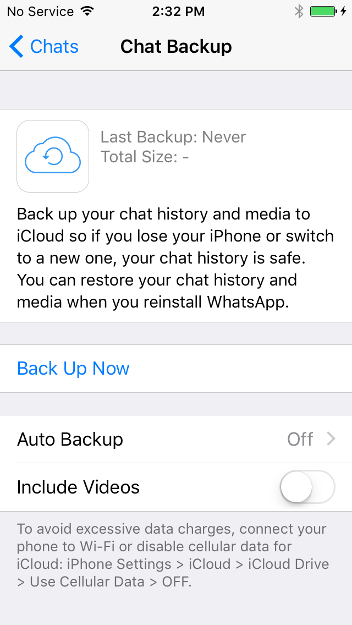Làm thế nào: Sử dụng WhatsApp trong iOS
Cập nhật lần cuối: May 09, 2018
Chúng tôi khuyên bạn nên điều chỉnh thiết đặt lại theo mô tả sau đây (và kêu các liên lạc của bạn làm tương tự!) nhằm để bảo vệ thông tin WhatsApp của bạn.
Nếu bạn vẫn muốn dùng WhatsApp, xem chỉ dẫn dưới đây và nhớ tắt việc sao lưu trên mây và bật lên thông báo thay đổi dấu vân tay (xem chương về Các Thiết Đặt Bảo Mật Khác).
Nơi tải về: Tải ứng dụng từ cửa hàng App Store (https://itunes.apple.com/us/app/whatsapp-messenger/id310633997)
Yêu cầu hệ thống: iOS 6 hay mới hơn. Không chạy được với iPod và iPad trong thời điểm này.
Phiên bản sử dụng trong hướng dẫn này: 2.16.2
Giấy phép: Độc quyền sở hữu
Đọc thêm:
-
https://www.whatsapp.com/security/WhatsApp-Security-Whitepaper.pdf
-
https://medium.com/@thegrugq/operational-whatsapp-on-ios-ce9a4231a034/
Trình độ: Người mới bắt đầu đến trung bình
Thời gian cần thiết: 15-20 phút
WhatsApp là một ứng dụng để người dùng thiết bị di động liên lạc với nhau có mã hóa nối đầu . Người dùng có thể chat với nhau, gọi cho nhau, gửi tập tin, và trao đổi trong nhóm được bảo mật. Tuy WhatsApp dùng số điện thoại làm địa chỉ liên lạc, các cú gọi và tin nhắn thật ra dùng đường truyền internet; do đó đôi bên của cuộc điện đàm phải có kết nối Internet trong điện thoại di động. Cũng vì thế mà người dùng WhatsApp không bị tốn phí SMS và MMS.
WhatsApp là sở hữu của Facebook. Ứng dụng này là loại phần mềm nguồn kín, có nghĩa là rất khó để cho giới chuyên gia bên ngoài xác nhận công ty Facebook có thực hiện việc mã hóa một cách an toàn và bảo mật hay không. Tuy nhiên, phương thức mà WhatsApp dùng để gửi thông tin có mã hóa là công khai, và được xem là an toàn.
Cài đặt WhatsApp trong iPhone
Bước 1: Tải về và Cài đặt WhatsApp
Bước 2: Đăng ký và Kiểm chứng số Điện Thoại của bạn
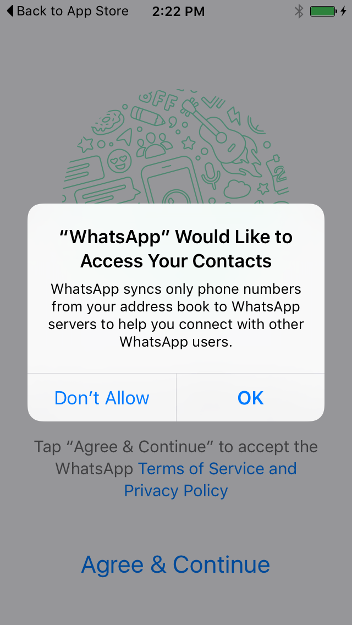
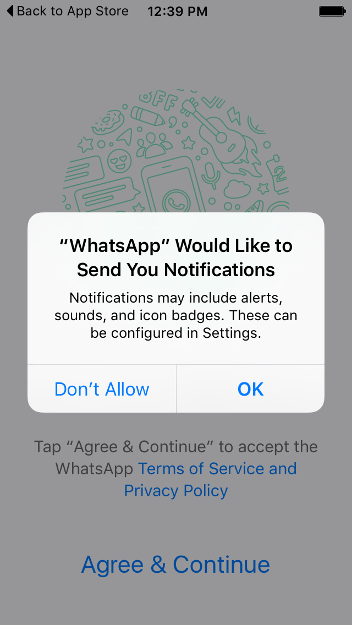
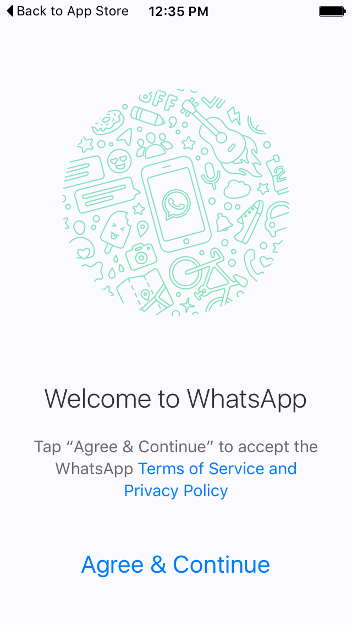
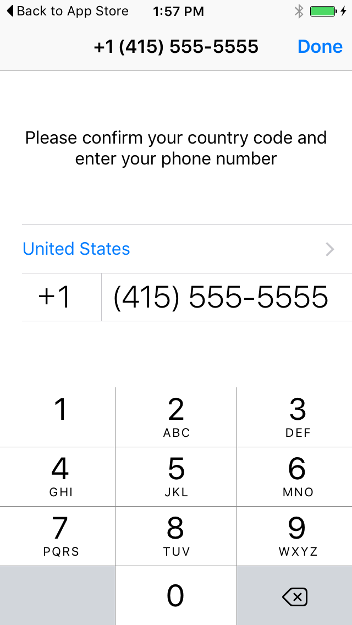
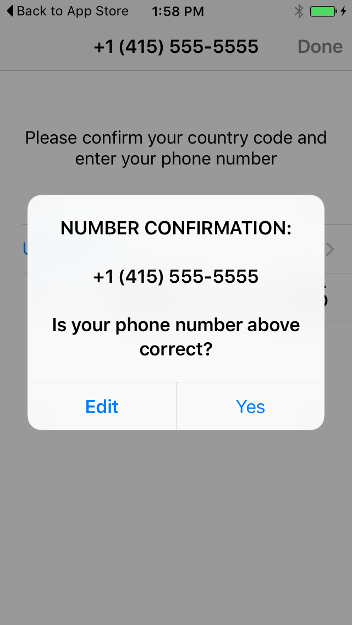
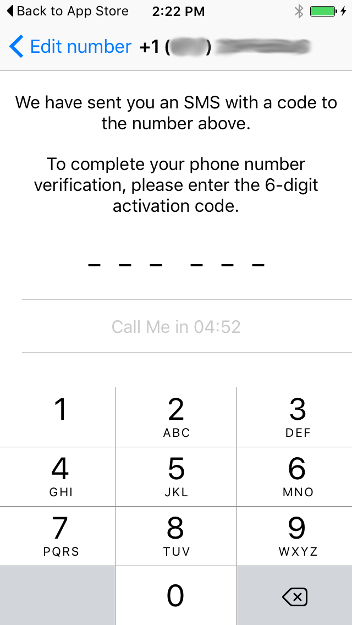
Sử dụng WhatsApp
Để dùng WhatsApp, người nhận tin nhắn hay nhận cú gọi của bạn cũng phải có dùng WhatsApp.
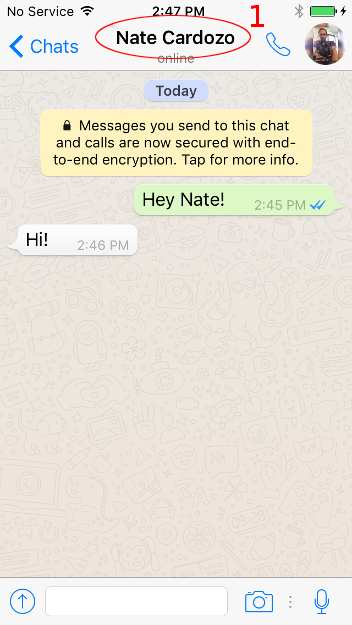
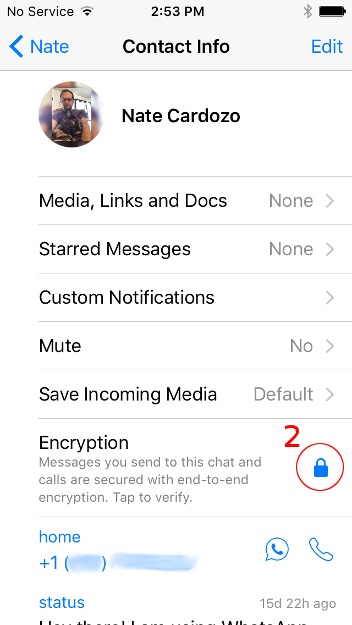
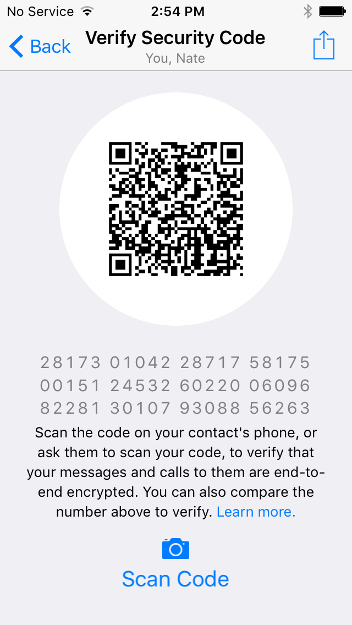
Một phương thức kiểm chứng khác bạn có thể làm là gửi ảnh chụp màn hình cho người kia bằng một kênh an toàn khác.
Các Thiết Đặt Bảo Mật Khác
Hiển thị Thông Báo Bảo Mật
Như có đề cập đến bên trên, nếu chìa khóa mã hóa của một liên lạc bị đổi vì bất cứ lý do gì, bạn cần được thông báo về sự thay đổi này.
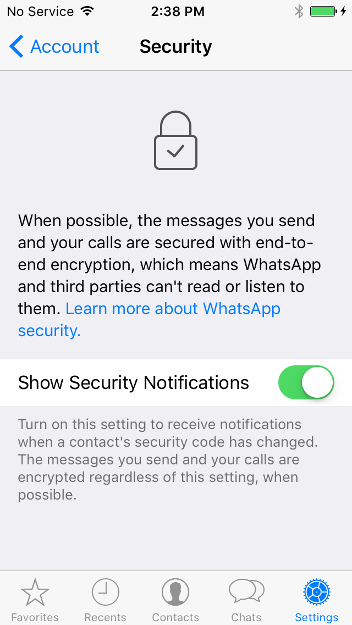
Sao lưu vào iCloud
Cũng như đã nói trên, bạn có thể không muốn các bản sao lưu bạch văn (không có mã hóa) được gửi đến Apple.
Vào phần Settings (thiết đặt) → Chats → Chat backup để xem sao lưu lên mây tắt hay bật lên. Bên cạnh hàng "Auto Backup" (sao lưu tự động) chọn "Off" (tắt):